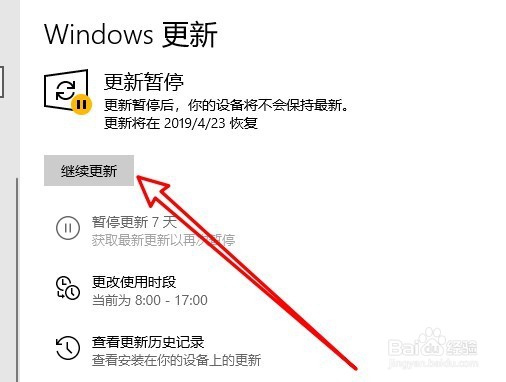win10如何暂停更新 怎么样暂停更新七天
1、在Windows10系统桌面,我们右键点击桌面左下角的开始按钮,在弹出菜单中点击“设置”菜单项。
2、接着在打开的Windows10设置窗口中,我们点击“更新和安全”的图标。
3、然后在打开的Windows10更新和安全的窗口中,点击左侧边栏的“Windows更新”的菜单项。
4、然后在右侧的窗口中,我们找到“暂停更新7天”的快捷链接。
5、这样我们就会在七天内暂停自动更新了。
6、如果想要继续更新的话,我们直接点击“继续更新”按钮就可以了。
声明:本网站引用、摘录或转载内容仅供网站访问者交流或参考,不代表本站立场,如存在版权或非法内容,请联系站长删除,联系邮箱:site.kefu@qq.com。
阅读量:95
阅读量:82
阅读量:48
阅读量:63
阅读量:83